

Nathan E. Malpass가 마지막으로 업데이트 : December 29, 2017
“제 iPhone과 iPad에는 수백 장의 사진이 있습니다. 그들 대부분은 내 인생에서 특별한 추억과 중요한 이정표를 포착합니다. 나는 백업에 집착하기 때문에 iCloud에 장비를 동기화합니다. ~하는 것이 가능하니 재설정하지 않고 iCloud에서 사진 복구? 나는 그 iCloud 사진을 내 컴퓨터에도 다운로드하고 싶기 때문에 내 가제트와 iCloud에 문제가 생길 경우를 대비하여 다른 사본이 있습니다. iCould에서 PC로 사진을 어떻게 전송합니까?”
이 기사에서는 iCloud 사진을 PC에 다운로드하는 방법. iCloud에서 iPhone으로 사진을 다운로드하는 방법을 배우기 시작하겠습니다.
인기 기사 :
초기화 후 iPhone/iPad에서 사진을 복구하는 최고의 가이드
1 부. iCloud 사진을 PC에 다운로드하는 이유2 부. iCloud 사진에 단계별로 PC에 액세스하는 방법3부. iCloud에서 PC로 사진을 선택적으로 다운로드하는 방법iCloud 사진 다운로드 용 비디오 가이드4 부. 결론
iCloud에 사용자에게 사진, 음악, 문서, 연락처 등의 데이터를 저장할 수있는 수단을 제공하는 클라우드 기반 스토리지입니다. 분실 또는 도난시 파일을 쉽게 공유하고 장치를 관리 할 수 있습니다.
또한 iOS 기기 사용자가 무선을 통해 데이터를 백업 할 수있는 방법을 제공합니다. iCloud는 iTunes를 사용하는 수동 백업 대신 사용할 수 있습니다. 이 기능은 왜 수백만 명이 가장 가치있는 사진을 저장하기 위해 클라우드를 사용하는지 설명합니다. 이걸 읽는다면 그 중 하나가되어야합니다.
iCloud 사진을 컴퓨터에 다운로드하려면 다음과 같은 많은 이점이 있습니다.
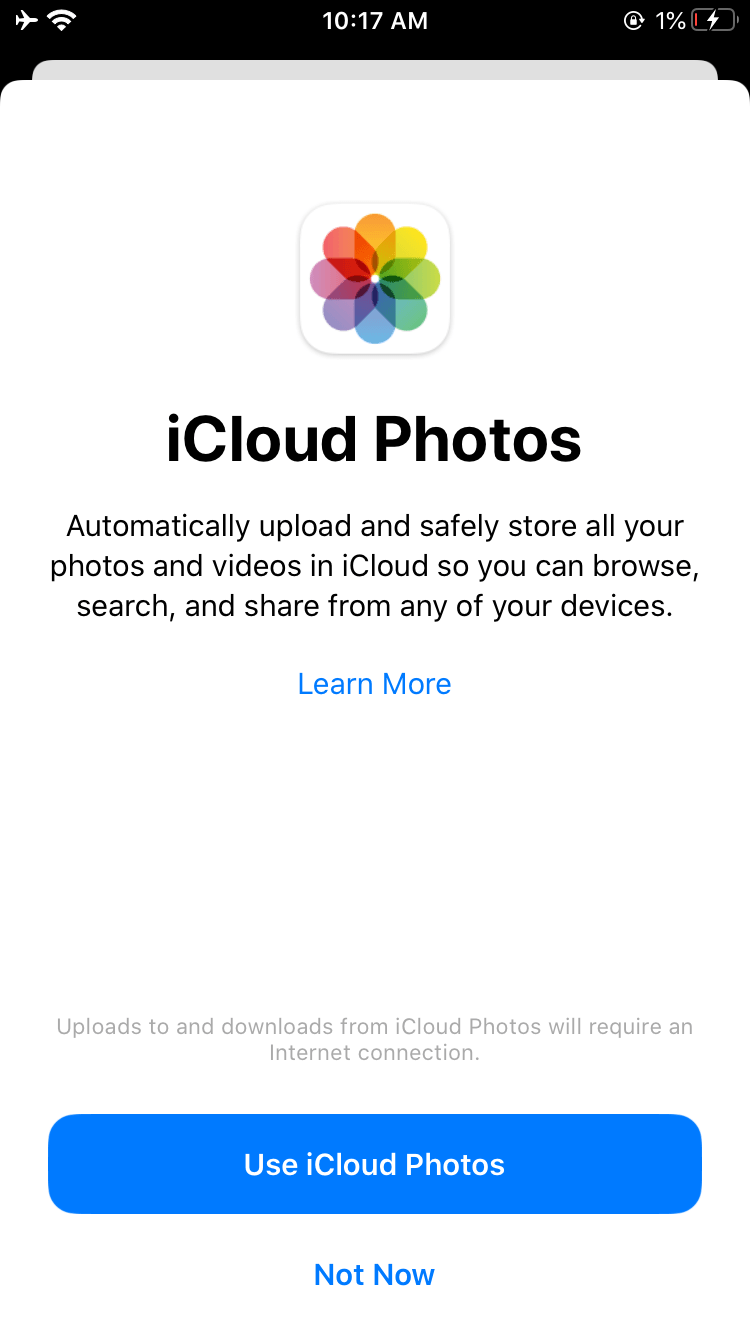
적용 대상 : Mac 및 Windows 컴퓨터
선택한 사진 다운로드
iCloud에서 모든 사진 선택 및 다운로드
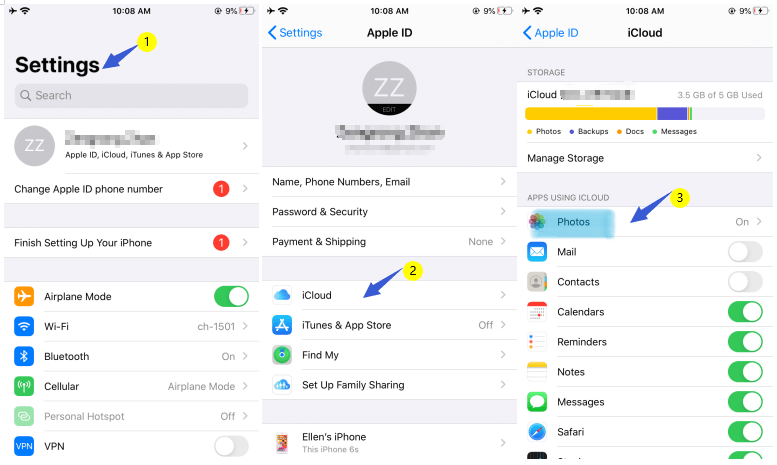
작동 대상 : Windows PC
iCloud는 Windows 컴퓨터에 소프트웨어로 설치할 수 있습니다. 이를 통해 사용자는 컴퓨터에서 직접 사진에 액세스하고 업로드 할 수 있습니다.
당신은에서 다운로드 할 수 있습니다 Apple 웹 사이트 아직 안왔다면. iCloud가 성공적으로 설치되면 화면의 지시에 따라 설정하십시오.
설정이 완료되면 다음 단계를 수행하십시오. iCloud 사진을 PC에 다운로드합니다.
또한 다음과 같은 옵션을 사용할 수 있습니다. 내 PC에서 새 사진 및 비디오 업로드.
iCloud 사용자는 클라우드에서 사진을 다운로드하려는 경우 다른 옵션을 사용할 수 있습니다. 그것은 사용하는 것입니다. FoneDog IOS 데이터 복구. iPhone, iPad 또는 iPod Touch에서 손실 된 사진과 파일을 복구 할 수있는 원 스톱 상점입니다.
또한 iCloud에 업로드 된 모든 파일 형식을 한 화면에 표시 할 수도 있습니다. 가장 중요한 것은 소프트웨어가 iCloud 사진을 다운로드 할 수 있다는 것입니다.
iOS 데이터 복구
사진, 비디오, 연락처, 메시지, 통화 기록, WhatsApp 데이터 등을 복구하십시오.
iPhone, iTunes 및 iCloud에서 데이터를 복구하십시오.
최신 iPhone 및 iOS와 호환됩니다.
무료 다운로드
무료 다운로드

컴퓨터에 소프트웨어를 다운로드하여 설치하십시오. 프로그램을 시작하십시오.

다양한 도구가 제공됩니다. 고르다 iCloud 백업 파일에서 복구 선택에서. 자격 증명을 입력하여 iCloud 계정에 로그인하십시오.

iOS 기기가 여러 개인 경우 iCloud 백업 파일이 두 개 이상 있습니다. 소프트웨어에서 하나를 선택하라는 메시지가 표시됩니다. 사진이있는 사진을 선택하세요. 을 치다 다운로드 버튼을 누릅니다.

이 소프트웨어는 다양한 종류의 파일을 복구 할 수 있습니다. 작은 창에 목록이 표시됩니다.
목록에서 다음을 선택하십시오. 카메라 롤, 사진 라이브러리및 사진 앱. 히트 다음 보기 스캔을 시작합니다.

스캔이 끝나면 인터페이스에 귀하의 iCloud 백업 파일. 다운로드 할 특정 사진을 선택하거나 모든 사진을 선택할 수 있습니다.
iCloud에서 모든 사진을 다운로드하는 방법은 무엇입니까? 선택 사항을 표시하고 완료되면 복구. 사진이 저장 될 위치를 나타내는 프롬프트가 나타납니다. 대상 폴더를 변경할 수도 있습니다.
완료되면 복구. 선택한 모든 이미지가 PC로 다운로드됩니다.

사람들은 또한 읽습니다 :
iCloud 사진을 컴퓨터로 다운로드하는 것은 매우 쉽습니다. 그것은 약간의 인내가 걸릴 수 있습니다. 전체 해상도로 사진을 다운로드하려면 인터넷 속도와 사진 수에 따라 몇 분이 걸릴 수 있습니다. 그럼에도 불구하고 기다릴만한 가치가 있습니다.
FoneDog iOS 데이터 복구를 사용하기로 선택한 경우 iCloud 사진을 PC에 다운로드하십시오., 소프트웨어의 다른 복구 도구를 사용할 수 있습니다. 당신은 할 수 있습니다 삭제 된 메시지 복원, 콘택트 렌즈및 미디어 파일 – 백업이 필요하지 않습니다.
코멘트 남김
Comment
Hot Articles
/
흥미있는둔한
/
단순한어려운
감사합니다! 선택은 다음과 같습니다.
우수한
평가: 4.8 / 5 ( 103 등급)